ArcGis100山顶点提取实验报告.docx
《ArcGis100山顶点提取实验报告.docx》由会员分享,可在线阅读,更多相关《ArcGis100山顶点提取实验报告.docx(12页珍藏版)》请在冰豆网上搜索。
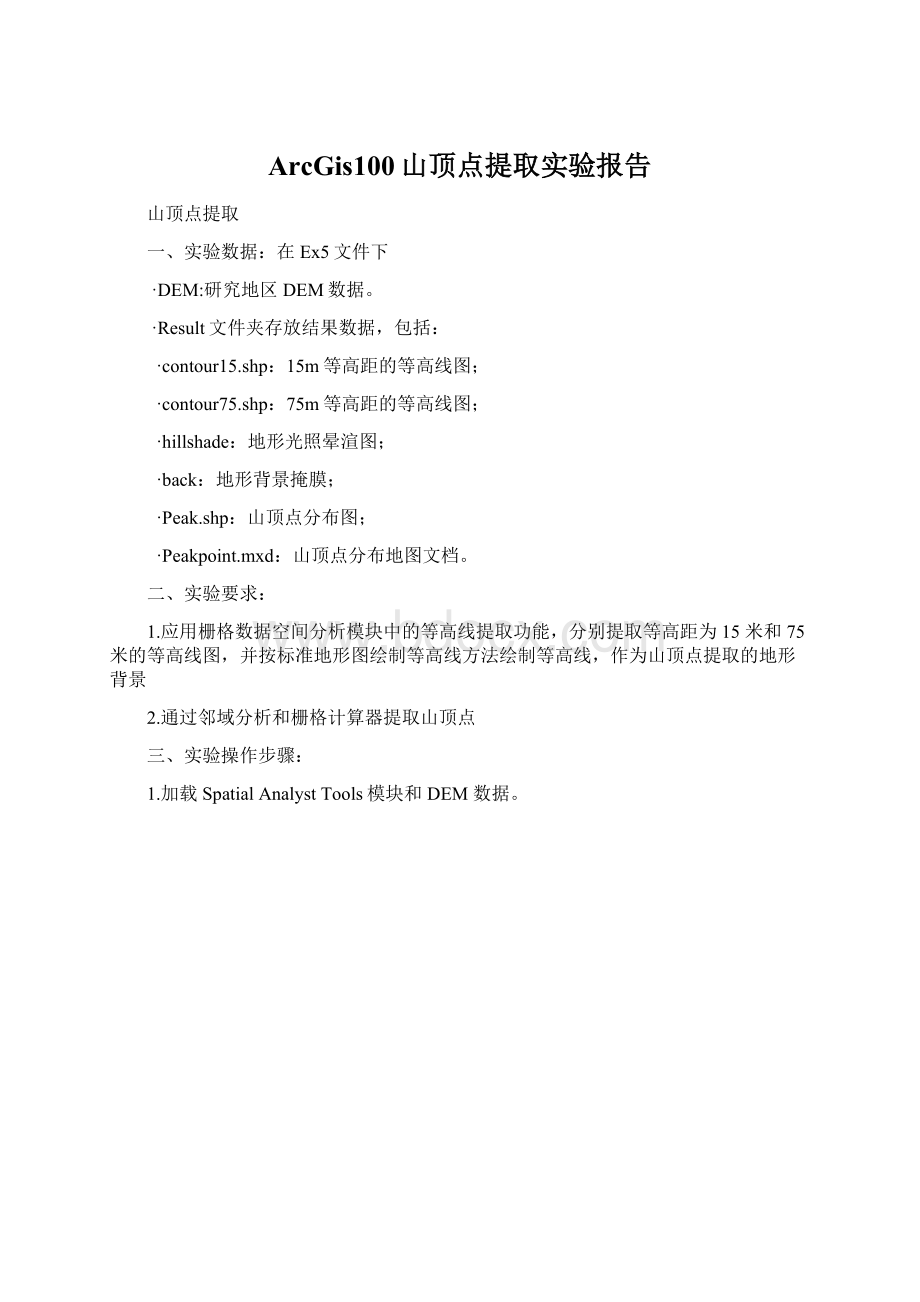
ArcGis100山顶点提取实验报告
山顶点提取
一、实验数据:
在Ex5文件下
·DEM:
研究地区DEM数据。
·Result文件夹存放结果数据,包括:
·contour15.shp:
15m等高距的等高线图;
·contour75.shp:
75m等高距的等高线图;
·hillshade:
地形光照晕渲图;
·back:
地形背景掩膜;
·Peak.shp:
山顶点分布图;
·Peakpoint.mxd:
山顶点分布地图文档。
二、实验要求:
1.应用栅格数据空间分析模块中的等高线提取功能,分别提取等高距为15米和75米的等高线图,并按标准地形图绘制等高线方法绘制等高线,作为山顶点提取的地形背景
2.通过邻域分析和栅格计算器提取山顶点
三、实验操作步骤:
1.加载SpatialAnalystTools模块和DEM数据。
2.单击SpatialAnalystTools,选择Surface子菜单,并单击Contour:
提取等高距为15米的等高线数据,输出图层为Contour_dem2:
3.同上,修改Contourinterval为75米,提取等高距为75米的等高线,输出文件名为Contour75。
修改图例颜色以区别等高线显示效果,单击
contour15数据层线状图例,弹出symbolselector对话框,选择显示颜色为灰度60%(可任意选择),并点击ok。
4.选择SpatialAnalystTools下的Surface子菜单并单击Hillshade,设置输出文件名为Hillshade,其他参数取默
认值,提取该地区光照晕渲图,作为等高线三维背景。
5.单击SpatialAnalystTools下的MapAlgebra,选择RasterCalculator,输入计算公式:
Back=[DEM]>=0,
单击ok。
提取有效数据区域,作为等高线三维背景掩膜。
双击back数据层,在弹出的属性对话框的Display属性页设置透明度为60%,在symbology属性框中设置其显示颜色为Gray50%,单击ok
6.按contour75、山顶点提取、rastercalc1、Hillshade次序放置数据层,生成三维立体等高线图,如
下:
7.单击SpatialAnalystTools,选择Neighborhood中BlockStatistics,设置参数如下,单击ok,提
取11×11分析窗口最大值。
8.单击SpatialAnalystTools下的MapAlgebra,选择RasterCalculator,输入计算公式:
SD=([Max]-[DEM])==
0,提取山顶点区域。
9.选择DC数据层,单击SpatialAnalystTools,选择Reclass中的Reclassify,设置如下:
1
0.选择RE_DC数据层,单击ConversionTools,选择FromRaster子菜单并单击RastertoFeatures,参数设置如下,输出几何类型选择point,则可输出矢量山顶点数据peak。
符号化显示如下:
(注:
可编辑下载,若有不当之处,请指正,谢谢!
)